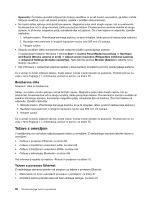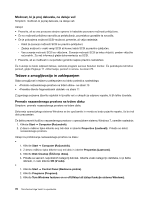Lenovo ThinkCentre Edge 72z (Slovenian) User Guide - Page 78
Težave z omrežjem, Brezbarvna slika, Težave s povezavo Ethernet
 |
View all Lenovo ThinkCentre Edge 72z manuals
Add to My Manuals
Save this manual to your list of manuals |
Page 78 highlights
Opozorilo: Če boste uporabili ločljivost ali stopnjo osvežitve, ki je vaš zaslon ne podpira, ga lahko uničite. Stopnje osvežitve, ki jih vaš zaslon podpira, najdete v priloženi dokumentaciji. • Na zaslon lahko vplivajo motnje bližnje opreme. Magnetna polja okoli drugih naprav, kot so pretvorniki, flourescenčne luči in drugi monitorji, lahko povzročajo težave. Flourescenčne namizne svetilke ali drugo opremo, ki jih tvorijo magnetna polja, odmaknite dlje od zaslona. Če s tem težave ne odpravite, izvedite naslednje: 1. Izklopite zaslon. (Premikanje barvnega zaslona, ko je ta vklopljen, lahko povzroči razbarvanje zaslona.) 2. Razdalja med zaslonom in drugimi napravami naj bo vsaj 305 mm (12 palcev). 3. Vklopite zaslon. • Stopnjo osvežitev lahko ponastavite prek nadzorne plošče operacijskega sistema. V operacijskem sistemu Windows 7 kliknite Start ➙ Control Panel (Nadzorna plošča) ➙ Hardware and Sound (Strojna oprema in zvok) ➙ Adjust screen resolution (Prilagoditev ločljivosti zaslona) ➙ Advanced Settings (Dodatne nastavitve). Nato kliknite zavihek Monitor (Zaslon) in izberite novo stopnjo osvežitve. • Več informacij o nastavitvah zaslona najdete v dokumentaciji ali sistemu pomoči operacijskega sistema. Če ti ukrepi ne bodo odpravili težave, boste zaslon morda morali odnesti na popravilo. Podrobnosti so na voljo v temi Poglavje 11 »Informacije, pomoč in servis« na strani 75. Brezbarvna slika Simptom: slika je brezbarvna. Ukrep: na zaslon morda vplivajo motnje bližnjih naprav. Magnetna polja okoli drugih naprav, kot so pretvorniki, flourescenčne luči in drugi monitorji, lahko povzročajo težave. Flourescentno namizno svetilko ali kakršno koli drugo opremo, ki proizvaja magnetna polja, odmaknite dlje od zaslona. Če s tem težave ne odpravite, izvedite naslednje: 1. Izklopite zaslon. (Premikanje barvnega zaslona, ko je ta vklopljen, lahko povzroči razbarvanje zaslona.) 2. Razdalja med zaslonom in drugimi napravami naj bo vsaj 305 mm (12 palcev). 3. Vklopite zaslon. Če ti ukrepi ne bodo odpravili težave, boste zaslon morda morali odnesti na popravilo. Podrobnosti so na voljo v temi Poglavje 11 »Informacije, pomoč in servis« na strani 75. Težave z omrežjem V nadaljevanju so navedene najbolj pogoste težave z omrežjem. Z naslednjega seznama izberite težavo z omrežjem: • »Težave s povezavo Ethernet« na strani 66 • »Težave z brezžičnim vmesnikom LAN« na strani 68 • »Težave z brezžičnim vmesnikom WAN« na strani 68 • »Težave s tehnologijo Bluetooth« na strani 68 Več informacij najdete na naslovu »Pomoč in podpora« na strani 75. Težave s povezavo Ethernet Z naslednjega seznama izberite vaš simptom za težave s povezavo Ethernet: • »Računalnik ne more vzpostaviti povezave z omrežjem« na strani 67 • »Omrežna kartica preneha delovati brez očitnega razloga« na strani 67 66 ThinkCentre Edge Vodič za uporabnika